உங்கள் குரோம் உலவியில் TAB வசதி இருப்பது அனைவரும் அறிந்ததே. ஒரே விண்டோவில் பல பக்கங்களை திறப்பதற்கு இந்த வசதி பயனுள்ளதாக இருக்கும்.
இந்த TAB களை கையாள PIN TAB என்ற வசதி இங்கு உள்ளது. இந்த வசதியை பெற TAB மீது ரைட்க்ளிக் செய்து பாருங்கள்.
இந்த PIN TAB வசதி மூலம் நம்முடைய TAB இன் அளவை குறைக்கலாம்.
2) PASTE AND GO/ PASTE AND SEARCH
குரோமின் அட்ரஸ் பாரில் ரைட் க்ளிக் செய்தால் உங்களுக்கு மேலே இருப்பதை போல விண்டோ வரும். இதில் ஏதேனும் URL காப்பி செய்து பேஸ்ட் செய்து விட்டு பின்னர் ENTER கொடுப்பதிற்குபதில் இந்த வசதியை பயன் படுத்தினால் நாம் ENTER கொடுக்காமலே அந்த பக்கம் நமக்கு ஓபன் ஆகும்
´
.
3) DRAG AND DROP DOWNLOADS
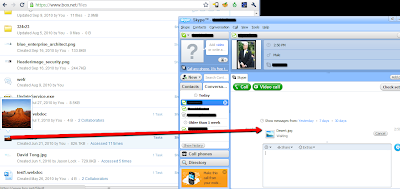
இந்த வசதி மூலம் இணையத்தில் உள்ள படங்களை நம் கணினியில் சேமிக்க ரைட்க்ளிக் செய்து SAVE IMAGS AS என்று கொடுத்து தான் சேமிக்க வேண்டிய என்ற அவசியம் இல்லை.
நமக்கு தேவையான படத்தின் மீது கர்சரை வைத்து அழுத்தி இழுத்து நம் கணினியில் விட்டாலே போதும் அந்த படங்கள் நம் கணினியில் சேமிக்க பட்டு விடும்.
4) CALCULATOR
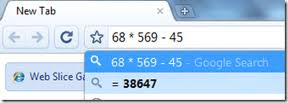
கூகுள் குரோமின் அட்ரஸ் பார் கூகுள் SEARCH ENGINE ஆக உபயோகிக்கலாம் என்று அனைவருக்கும் தெரியும்.
ஆனால் அதை சிறிய கணக்குகள் போதும் கால்குலேட்டராகவும் உபயோகிக்கலாம்.
உதாரனத்திற்க்கு 68*569-45 என்று நீங்கள் அட்ரஸ் பாரில் டைப் செய்தால் அடுத்த வினாடியே அதற்க்கான விடை உங்களுக்கு வரும்.
5) RESIZE WEB FORMS
நாம் இணையத்தில் பல தளங்களில் உறுப்பினராகி இருப்போம் அல்லது ஏதேனும் தளங்களில் FEEDBACK போடுவதற்கும் இந்த WEB FORMS கொடுக்கப்பட்டிருக்கும்.
இந்த படிவங்களை கூகுள் குரோம் மூலம் சிறியதாகவும் பெரியதாகவும் ஆக்கலாம்.
6) TASK MANAGER
நம் கணினியில் task manager என்று இருப்பது நம் அனைவருக்கும் தெரியும். CTRL+ALT+DEL கீகளை ஒருசேர அழுத்தினால் கணினியின் TASK MANAGER வரும்.
இதில் எந்தெந்த வேலைகள் எவ்வளவு மெமரியை உபயோகிக்கின்றன என்றும் மற்றும் ஏதேனும் ப்ரோக்ராம் ஹாங் ஆகி நின்றால் இதனை உபயோகித்து அதை நிறுத்திவிடும்.
இதே போன்று கூகுள் குரோமில் ஒரு TASK MANAGER வசதி உள்ளது. இது பிரவுசரில்´இதே வேலையை செய்ய உதவுகிறது.
SETTING- TOOLS – TASK MANAGER என்றும் செல்லலாம்
அல்லது
உங்கள் கீபோர்டில் SHIFT+ESC அழுத்தியும் இந்த வசதியை பெறலாம்.
7) ABOUT : MEMORY
கூகுள் குரோமின் அட்ரஸ் பாரில் about:memory என்று டைப் செய்து என்ட்டர் கொடுங்கள்.
உங்கள் பிரவுசரில் நீங்கள் திறந்துள்ள பக்கங்கள் எவ்வளவு மெமரியை எடுத்து கொண்டுள்ளன என்ற அனைத்து விவரங்களையும் இங்கு காணலாம்
.
8) FULL SCREEN
கூகுள் குரோமில் நீங்கள் தற்போது பார்த்து கொண்டிருக்கும் விண்டோவை FULL´SCREEN மோடில் பார்க்க வேண்டுமேண்டுமா?
உங்கள் கீபோர்டில் F11 கீயை அழுத்தவும். உடனே உங்கள் ஸ்க்ரீன் பெரிதாக காட்டப்படும். மீண்டும் பழைய நிலைக்கு வர அதே கீயை திரும்பவும் அழுத்தவும்.
9) COPY TEXT ONLY
நாம் ஏதேனும் இணைய பக்கத்தில் உள்ள தகவலை சேமிக்க நினைப்போம். ஆனால் அதை´காப்பி செய்து நம் கணினியில் பேஸ்ட் செய்தால் அந்த பக்கத்தில் உள்ள அனைத்தும்(படங்களோடு) நமக்கு வரும்.
ஆனால் நமக்கு வெறும் எழுத்தக்கள் மட்டும் வேண்டுமென்றால் நீங்கள் முதலில் அந்த இணைய பக்கத்தை காப்பி செய்து கொள்ளுங்கள்.
GMAIL, GOOLE DOC போன்ற இடங்களில் CTRL+SHIFT+V அழுத்துங்கள். நீங்கள் காப்பி செய்த பக்கங்களில் உள்ள எழுத்தக்கள் மட்டும் பேஸ்ட் ஆகி இருக்கும்.
´
அதை காப்பி செய்து உங்கள் கணினியில் நீங்கள் சேமித்து கொள்ளலாம்.
10) APPLICATION SHORTCUTS
நீங்கள் ஏதேனும் வலைதளத்தை தினமும் ஓபன் செய்ய வேண்டுமென்றால் நீங்கள் ஒவ்வொரு முறையும் அந்த தளத்தின் URL டைப் செய்து ஓபன் செய்ய வேண்டிய அவசியமில்லை.
அந்த தளத்திற்கு ஒரு SHORTCUT KEY வைத்து கொள்ளலாம். நம் STRAT MENU , QUICK LAUNCH, DESKTOP போன்ற இடங்களில் அமைத்து கொள்ளலாம்.
இதற்க்கு SETTINGS- TOOLS – CREATE APPLICATION SHORTCUT என்பதை க்ளிக் செய்து இந்த வசதியை பெறலாம்.



 10:12 AM
10:12 AM
 Unknown
Unknown


















